구글 설문지 (Google Forms) 완료시 데이터 외부 API로 전송하기
구글 설문지를 완료했을때 보상을 주거나, 추가 정보를 처리해야 할 일이 있을 수 있다. 그래서 구글 설문지를 완료하면 외부 API로 데이터를 보내는 방법을 정리해보려한다.
OAuth Scope 추가하기
먼저 더보기 메뉴에서 [스크립트 편집기]로 진입한다.
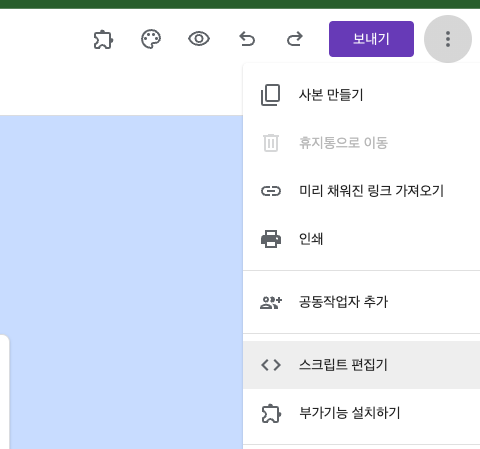
외부 API로 요청을 보내기 위해서 아래 scope에 대한 권한이 필요한데, 이것을 정의하려면 appsscript.json을 편집해야한다.
"https://www.googleapis.com/auth/script.external_request"프로젝트 설정 > 편집기에 [appsscript.json 매니페스트 파일 표시] 체크를 하면 편집기에서 appsscript.json이 생긴 것을 볼 수 있을 것이다.
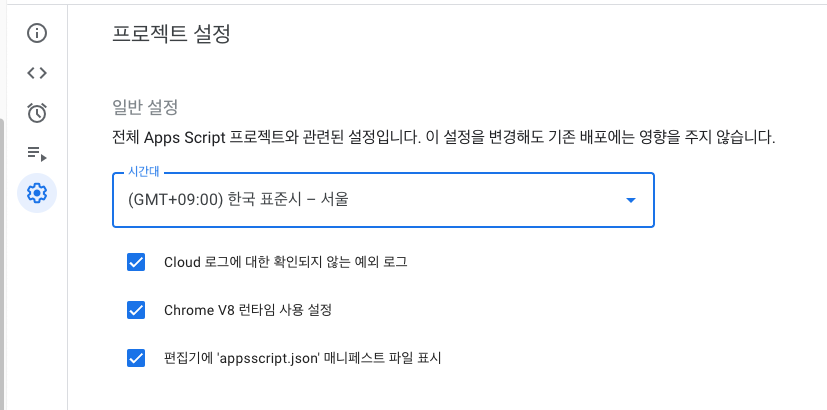
{
"timeZone": "Asia/Seoul",
"dependencies": {
},
"exceptionLogging": "STACKDRIVER",
"runtimeVersion": "V8",
"oauthScopes": [
"https://www.googleapis.com/auth/script.external_request"
]
}위와 같이 oauthScope를 하나 추가 해준다. 그럼 준비가 완료되었다!
스크립트 작성
이제 유저가 설문지를 체출했을때 트리거할 함수를 작성 해 볼 것이다. 이건 아주 단순한 예시다.
function submit(e) {
// 응답을 results 배열에 넣음
const items = e.response.getItemResponses()
const results = items.map((item) => {
return {
id: item.getItem().getId(),
type: item.getItem().getType(),
title: item.getItem().getTitle(),
response: item.getResponse(),
}
})
UrlFetchApp.fetch(`https://your.host/path`, {
method: 'POST',
headers: {
'Content-Type': 'application/json',
},
payload: JSON.stringify({
form_id: e.source.getId(),
form_title: e.source.getTitle(),
results: results,
})
})
}대략 응답은 다음과 같이 올거다.
{
"form_id":"xxxxxxxxxxxxxxxxxxxxxxxxxxxxx",
"form_title": "설문지의 제목"
"result":[{"id":1689470117,"type":"TEXT","title":"\b항목의제목","response":"항목응답"}]
}e.source의 경우는 Form 문서를, e.response는 FormResponse 문서를 참조하면 된다.
- Form: https://developers.google.com/apps-script/reference/forms/form?hl=ko
- FormResponse: https://developers.google.com/apps-script/reference/forms/form-response?hl=ko
트리거 연결
AppsScript 트리거 탭에 들어가서 트리거 추가를 누르면, 설문지 양식을 열때나 양식을 제출할때 실행할 함수를 설정할 수 있는데, 방금 작성했던 submit 함수를 연결시켜서 저장해준다. [저장]을 눌러 트리거를 세팅해두면 완성이다.
혹시나 보낸 요청들이 제대로 전송되지 않아서 디버깅이 필요할때도 트리거 탭에서 해당 트리거에 대한 실행 결과를 볼 수 있으니 참고하면된다.

유저 고유 데이터를 넘기는 방법 : 미리 채워진 링크
유저 데이터를 직접 유저에게서 입력받을 수도 있지만, 미리 채워진 링크를 통해 필요한 정보가 채워진 채로 넘겨받을 수도 있다. 예를 들어서 특정한 토큰값을 받아와야한다고 해보자.
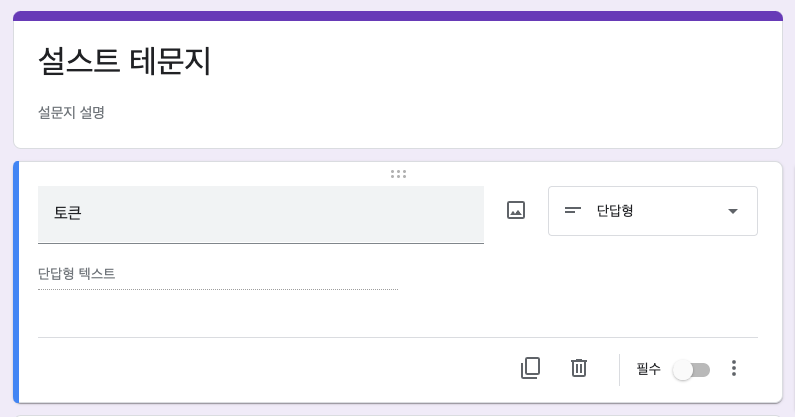
토큰 값을 받을 수 있는 항목을 먼저 만들어야한다.
- URL query parameter를 이용하는 방법이다보니 첫번째 페이지에서만 미리채워진 링크가 작동하기 때문에 설문 항목이 길어서 여러 섹션으로 나눠져있더라도 반드시 첫번째 섹션을 활용하라.

그런다음 더보기 메뉴에서 [미리 채워진 링크 가져오기]를 클릭, 이동한 페이지에서 링크 복사하기를 눌러 링크를 복사하게 되면 다음과 같이 설문지 URL뒤에 entry.<ID> Query Parameter 키가 생길것이다.
https://docs.google.com/forms/d/e/..../viewform?usp=pp_url&entry.2137094099=바보여기에 값을 넣은채로 설문지에 들어오게되면 이렇게 미리 값이 들어가게된다.

이 값을 건드리지 말아달라고 추가 설명을 붙여 유저들이 임의로 값을 변경하는 것을 방지하고, 필요하다면 submit 함수에서 추가 작업을 해주면된다. 예를 들면 이렇게!
function submit(e) {
// 아까 URL에서 봤던 entry. 뒤의 설문항목 ID
const tokenItemId = 2137094099
const items = e.response.getItemResponses()
const results = items.map((item) => {
const id = item.getItem().getId()
if (id == tokenItemId) {
// 이렇게 토큰을 집어올 수 있다.
const token = item.getItem.getResponse()
}
return {
...
}
})
// ...
}안드로이드 앱에서 구글 설문 완료했을때 처리?
앱의 WebView에서도 뭔가 응답 제출을 했을때를 얻어오고 싶을 수 있다. 응답을 제출하면 구글 설문지의 URL Path에 formResponse라는 값이, 이미 제출한 상태라면 alreadyresponded라는 값이 들어간다. 이것을 이용하면 된다.
// 구글 설문지인지 체크하는 함수
fun isGoogleFormUrl(uri: Uri): Boolean {
if (uri.host == "forms.gle") {
return true
}
return uri.host == "docs.google.com" && uri.path?.contains("forms") == true
}webViewClient = object : IOWebViewClient(this@WebViewActivity) {
override fun onPageFinished(view: WebView?, url: String?) {
super.onPageFinished(view, url)
val uri = Uri.parse(url)
val alreadyResponded = url?.contains("/alreadyresponded") == true
val responded = url?.contains("/formResponse") == true
if (WebViewUtil.isGoogleFormUrl(uri) && (alreadyResponded || responded)) {
isCompleted = true
// 제출 후 뒤로가기시 바로 이전화면으로 보내기 위함.
view?.clearHistory()
}
}
}특별히 설명할 부분은 clearHistory 부분이다.
제출 완료 후에 뒤로가기를 누르면 이전 설문 응답 화면이 그대로 나오는데, 일반적으로 제출하면 바로 원래 앱 화면으로 돌아가기를 바라기 때문에 이전 History들을 모두 지워주는 것이 자연스럽다.
이 글이 도움이 되었다면? 공감 - !